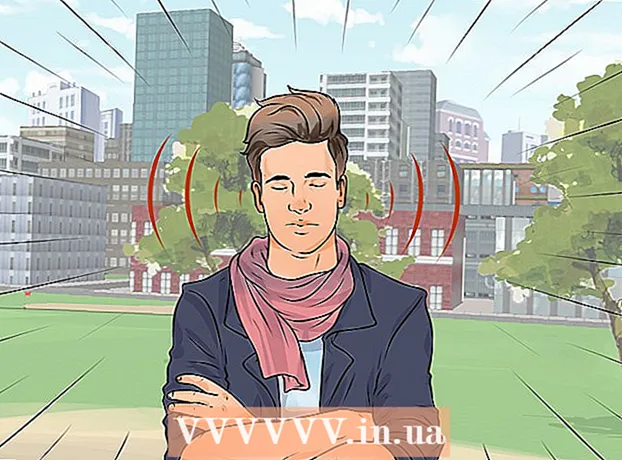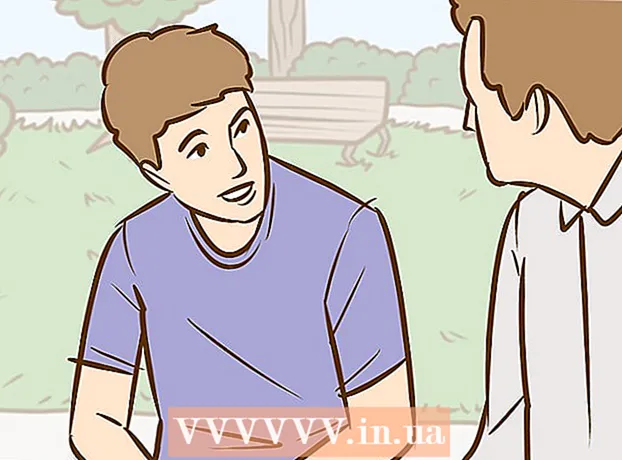Autorius:
Gregory Harris
Kūrybos Data:
7 Balandis 2021
Atnaujinimo Data:
1 Liepos Mėn 2024
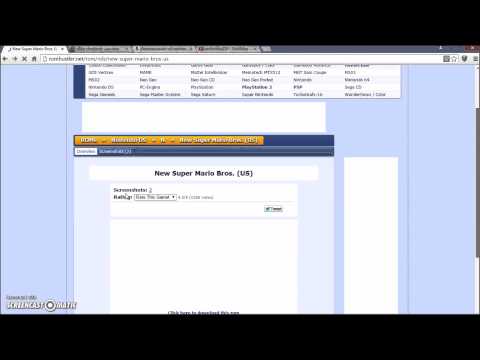
Turinys
- Žingsniai
- 1 dalis iš 4: Kaip nustatyti aparatūrą
- 2 dalis iš 4: Kaip nukopijuoti žaidimą į kortelę sistemoje „Windows“
- 3 dalis iš 4: Kaip nukopijuoti žaidimą į kortelę „Mac OS X“
- 4 dalis iš 4: Kaip paleisti atsisiųstą žaidimą
- Patarimai
- Įspėjimai
Šis straipsnis parodys, kaip žaisti atsisiųstą žaidimą klasikinėje „Nintendo DS“ konsolėje. Tam reikia R4 SDHC kortelės, „microSD“ kortelės ir kompiuterio, į kurį galite atsisiųsti žaidimo failus.
Žingsniai
1 dalis iš 4: Kaip nustatyti aparatūrą
 1 Pirkite R4 SDHC kortelę. Jei norite žaisti atsisiųstą žaidimą, ji pakeis standartinę žaidimo kortelę. Įdėsite šią kortelę į DS, kad galėtumėte žaisti atsisiųstus žaidimus.
1 Pirkite R4 SDHC kortelę. Jei norite žaisti atsisiųstą žaidimą, ji pakeis standartinę žaidimo kortelę. Įdėsite šią kortelę į DS, kad galėtumėte žaisti atsisiųstus žaidimus. - Norėdami rasti R4 SDHC kortelę, kuri veiks su DS, įveskite pirkti r4 sdhc nintendo ds.
 2 Įsigykite „microSD“ kortelę. Žaidimas bus saugomas jame, todėl kortelės talpa turi būti 2 GB.
2 Įsigykite „microSD“ kortelę. Žaidimas bus saugomas jame, todėl kortelės talpa turi būti 2 GB. - „MicroSD“ kortelę galite rasti elektronikos parduotuvėje arba internetinėje kompiuterių parduotuvėje.
- Daugelyje „microSD“ kortelių yra SD-„microSD“ adapteris, leidžiantis naudoti kortelę kompiuteryje. Jei „microSD“ kortelė parduodama be adapterio, suraskite ir nusipirkite.
 3 Įdėkite „microSD“ kortelę į pridedamą adapterį. Adapterio viršuje yra nedidelis lizdas, kuriame reikia įdėti „microSD“ kortelę.
3 Įdėkite „microSD“ kortelę į pridedamą adapterį. Adapterio viršuje yra nedidelis lizdas, kuriame reikia įdėti „microSD“ kortelę. - Yra tik vienas būdas įdėti „microSD“ kortelę, todėl jei ji netelpa į lizdą, nepersistenkite - tiesiog apverskite kortelę ir bandykite dar kartą.
 4 Įdėkite „microSD“ kortelės adapterį į kompiuterį. Įdėkite adapterį į ilgą, siaurą lizdą nešiojamojo kompiuterio šone arba stalinio kompiuterio priekyje.
4 Įdėkite „microSD“ kortelės adapterį į kompiuterį. Įdėkite adapterį į ilgą, siaurą lizdą nešiojamojo kompiuterio šone arba stalinio kompiuterio priekyje. - Jei naudojate „Mac“ kompiuterį, gali prireikti USB / C-SD adapterio.
 5 Formatuokite kortelę. Norėdami nukopijuoti žaidimo failus į „microSD“ kortelę, turite ją tinkamai suformatuoti:
5 Formatuokite kortelę. Norėdami nukopijuoti žaidimo failus į „microSD“ kortelę, turite ją tinkamai suformatuoti: - „Windows“: Kaip failų sistemą pasirinkite „FAT32“.
- „Mac“: Kaip failų sistemą pasirinkite „MS-DOS (FAT)“.
 6 Atsisiųskite norimo žaidimo ROM failą. Šiame faile yra visas žaidimas; nukopijuokite kai kuriuos ROM į „microSD“ kortelę, kad įdėtumėte ją į konsolę ir paleistumėte žaidimus tiesiai iš kortelės. Norėdami atsisiųsti ROM failą, paieškos juostoje įveskite žaidimo pavadinimą, tada įveskite „ds rom“ (be kabučių), paieškos rezultatuose pasirinkite patikimą svetainę ir spustelėkite „Atsisiųsti“ arba panašų mygtuką.
6 Atsisiųskite norimo žaidimo ROM failą. Šiame faile yra visas žaidimas; nukopijuokite kai kuriuos ROM į „microSD“ kortelę, kad įdėtumėte ją į konsolę ir paleistumėte žaidimus tiesiai iš kortelės. Norėdami atsisiųsti ROM failą, paieškos juostoje įveskite žaidimo pavadinimą, tada įveskite „ds rom“ (be kabučių), paieškos rezultatuose pasirinkite patikimą svetainę ir spustelėkite „Atsisiųsti“ arba panašų mygtuką. - Atminkite, kad daugelyje šalių atsisiųsti ROM, skirtus žaidimams, kurių nenusipirkote, yra neteisėta.
- Atsisiųskite failus tik iš patikimų svetainių, kuriose yra daug teigiamų atsiliepimų. Priešingu atveju kyla pavojus užsikrėsti virusu.
 7 Palaukite, kol ROM failas bus atsisiųstas į jūsų kompiuterį. Dabar nukopijuokite ROM failą į „Windows“ arba „Mac OS X“ kompiuterio „microSD“ kortelę.
7 Palaukite, kol ROM failas bus atsisiųstas į jūsų kompiuterį. Dabar nukopijuokite ROM failą į „Windows“ arba „Mac OS X“ kompiuterio „microSD“ kortelę.
2 dalis iš 4: Kaip nukopijuoti žaidimą į kortelę sistemoje „Windows“
 1 Įdėkite „microSD“ kortelę į kompiuterį. Jei išėmėte adapterį (arba „microSD“ kortelę iš adapterio) iš kompiuterio, vėl įdėkite jį į kompiuterį.
1 Įdėkite „microSD“ kortelę į kompiuterį. Jei išėmėte adapterį (arba „microSD“ kortelę iš adapterio) iš kompiuterio, vėl įdėkite jį į kompiuterį.  2 Atidarykite pradžios meniu
2 Atidarykite pradžios meniu  . Spustelėkite „Windows“ logotipą apatiniame kairiajame ekrano kampe.
. Spustelėkite „Windows“ logotipą apatiniame kairiajame ekrano kampe.  3 Atidarykite „Explorer“ langą
3 Atidarykite „Explorer“ langą  . Spustelėkite aplanko formos piktogramą apatiniame kairiajame lango kampe.
. Spustelėkite aplanko formos piktogramą apatiniame kairiajame lango kampe.  4 Atidarykite aplanką su atsisiųstu ROM failu. Padarykite tai kairėje „File Explorer“ srityje.
4 Atidarykite aplanką su atsisiųstu ROM failu. Padarykite tai kairėje „File Explorer“ srityje. - Pavyzdžiui, jei atsisiunčiate failus į aplanką Atsisiuntimai, kairėje srityje spustelėkite aplanką Atsisiuntimai.
 5 Pasirinkite ROM failą. Spustelėkite atsisiųstą ROM failą.
5 Pasirinkite ROM failą. Spustelėkite atsisiųstą ROM failą.  6 Nukopijuokite ROM failą. Norėdami tai padaryti, spustelėkite Ctrl+C.
6 Nukopijuokite ROM failą. Norėdami tai padaryti, spustelėkite Ctrl+C.  7 Pasirinkite savo SD kortelę. „File Explorer“ lango apačioje kairėje spustelėkite SD kortelės pavadinimą.
7 Pasirinkite savo SD kortelę. „File Explorer“ lango apačioje kairėje spustelėkite SD kortelės pavadinimą. - Jei norite rasti SD kortelę, gali tekti slinkti žemyn kairiajame skydelyje.
- Arba galite spustelėti „Šis kompiuteris“ ir dukart spustelėti SD kortelės pavadinimą skyriuje „Įrenginiai ir diskai“.
 8 Įdėkite ROM failą. Spustelėkite tuščią vietą SD kortelės lange, tada spustelėkite Ctrl+V... ROM failo piktograma pasirodys SD kortelės lange.
8 Įdėkite ROM failą. Spustelėkite tuščią vietą SD kortelės lange, tada spustelėkite Ctrl+V... ROM failo piktograma pasirodys SD kortelės lange.  9 Išimkite SD kortelę. Spustelėkite „flash drive“ formos piktogramą apatiniame dešiniajame ekrano kampe, tada meniu pasirinkite „Eject“.Gavę pranešimą, išimkite SD kortelę iš kompiuterio.
9 Išimkite SD kortelę. Spustelėkite „flash drive“ formos piktogramą apatiniame dešiniajame ekrano kampe, tada meniu pasirinkite „Eject“.Gavę pranešimą, išimkite SD kortelę iš kompiuterio. - Kad būtų rodoma „flash“ įrenginio piktograma, gali tekti pirmiausia paspausti „^“ apatiniame dešiniajame ekrano kampe.
3 dalis iš 4: Kaip nukopijuoti žaidimą į kortelę „Mac OS X“
 1 Įdėkite „microSD“ kortelę į kompiuterį. Jei išėmėte adapterį (arba „microSD“ kortelę iš adapterio) iš kompiuterio, vėl įdėkite jį į kompiuterį.
1 Įdėkite „microSD“ kortelę į kompiuterį. Jei išėmėte adapterį (arba „microSD“ kortelę iš adapterio) iš kompiuterio, vėl įdėkite jį į kompiuterį.  2 Atidarykite „Finder“. Doke spustelėkite mėlyną veido piktogramą.
2 Atidarykite „Finder“. Doke spustelėkite mėlyną veido piktogramą.  3 Atidarykite aplanką su atsisiųstu ROM failu. Padarykite tai kairėje „Finder“ lango srityje.
3 Atidarykite aplanką su atsisiųstu ROM failu. Padarykite tai kairėje „Finder“ lango srityje. - Pagrindinis atsisiuntimo aplankas daugumoje naršyklių yra aplankas Atsisiuntimai.
 4 Pasirinkite atsisiųstą ROM failą. Norėdami tai padaryti, spustelėkite jį.
4 Pasirinkite atsisiųstą ROM failą. Norėdami tai padaryti, spustelėkite jį.  5 Nukopijuokite ROM failą. Norėdami tai padaryti, spustelėkite ⌘ Komanda+C.
5 Nukopijuokite ROM failą. Norėdami tai padaryti, spustelėkite ⌘ Komanda+C.  6 Spustelėkite SD kortelės pavadinimą. Jį rasite apatinėje kairėje „Finder“ lango dalyje, esančioje skiltyje „Įrenginiai“. Bus atidarytas žemėlapio langas.
6 Spustelėkite SD kortelės pavadinimą. Jį rasite apatinėje kairėje „Finder“ lango dalyje, esančioje skiltyje „Įrenginiai“. Bus atidarytas žemėlapio langas.  7 Įdėkite ROM failą. Spustelėkite tuščią vietą SD kortelės lange, tada spustelėkite ⌘ Komanda+V... ROM failo piktograma pasirodys SD kortelės lange.
7 Įdėkite ROM failą. Spustelėkite tuščią vietą SD kortelės lange, tada spustelėkite ⌘ Komanda+V... ROM failo piktograma pasirodys SD kortelės lange.  8 Išimkite SD kortelę. „Finder“ lange spustelėkite trikampio piktogramą, esančią SD kortelės pavadinimo dešinėje. Gavę pranešimą, išimkite SD kortelę iš kompiuterio.
8 Išimkite SD kortelę. „Finder“ lange spustelėkite trikampio piktogramą, esančią SD kortelės pavadinimo dešinėje. Gavę pranešimą, išimkite SD kortelę iš kompiuterio.
4 dalis iš 4: Kaip paleisti atsisiųstą žaidimą
 1 Įdėkite „microSD“ kortelę į R4 kortelę. R4 kortelės viršuje yra nedidelis lizdas, kuriame galima priimti „microSD“ kortelę.
1 Įdėkite „microSD“ kortelę į R4 kortelę. R4 kortelės viršuje yra nedidelis lizdas, kuriame galima priimti „microSD“ kortelę. - Yra tik vienas būdas įdėti „microSD“ kortelę, todėl jei ji netelpa į lizdą, nepersistenkite - tiesiog apverskite kortelę ir bandykite dar kartą.
 2 Įdėkite R4 kortelę į „Nintendo DS“. Įdėkite R4 kortelę į angą, kurioje paprastai įdedate žaidimų korteles.
2 Įdėkite R4 kortelę į „Nintendo DS“. Įdėkite R4 kortelę į angą, kurioje paprastai įdedate žaidimų korteles. - Įsitikinkite, kad „microSD“ kortelė yra tvirtai įdėta į R4 kortelę.
- Jei reikia, originaliame DS pirmiausia prijunkite kortelių skaitytuvą (konsolės apačioje).
 3 Įjunkite DS. Norėdami tai padaryti, paspauskite konsolės maitinimo mygtuką.
3 Įjunkite DS. Norėdami tai padaryti, paspauskite konsolės maitinimo mygtuką.  4 Pasirinkite parinktį „MicroSD“ kortelė. Po kurio laiko apatiniame ekrane bus rodoma „MicroSD Card“ (ar kažkas panašaus).
4 Pasirinkite parinktį „MicroSD“ kortelė. Po kurio laiko apatiniame ekrane bus rodoma „MicroSD Card“ (ar kažkas panašaus).  5 Pasirinkite žaidimą. Žaidimas, nukopijuotas kaip ROM failas, bus rodomas ekrane. Pasirinkite jį norėdami pradėti ir žaisti!
5 Pasirinkite žaidimą. Žaidimas, nukopijuotas kaip ROM failas, bus rodomas ekrane. Pasirinkite jį norėdami pradėti ir žaisti!
Patarimai
- Čia aprašyti metodai yra skirti klasikiniam „Nintendo DS“ modeliui. Jų negalima naudoti naujoje 3DS konsolėje.
Įspėjimai
- Daugelyje šalių nemokamai atsisiųsti ROM, skirtus žaidimams, kurių nenusipirkote.